Cara Memunculkan Kembali Jam di Windows 10
Hanya karena jam Windows hilang tidak berarti Anda tidak dapat menggunakan komputer Anda, tetapi itu menjengkelkan. Anda terbiasa mengetahui jam berapa dengan hanya melirik jam, tapi sekarang tidak terlihat, hilang, atau menjadi hitam.
Kiat-kiat berikut harus mengembalikan jam Windows ke tempat seharusnya dan menyimpannya di sana. Anda akhirnya bisa melirik dan tahu jam berapa sekarang.
Untuk mendapatkan jam kembali, klik pada menu mulai Windows dan klik pada roda gigi untuk pergi ke Pengaturan. Pergi ke Personalisasi, diikuti oleh opsi Taskbar.
Opsi jam harus menjadi yang pertama dalam daftar. Matikan itu sudah dimatikan. Cara lain Anda dapat mengakses pengaturan adalah dengan mengklik ruang kosong di taskbar dan memilih pengaturan Taskbar.
Jika Anda memiliki tema khusus di komputer Anda, cobalah beralih ke tema default. Anda dapat melakukan ini dengan masuk ke:
Pilih tema lain dari opsi yang diberikan Windows kepada Anda, atau Anda dapat melanjutkan dan membangun kembali tema Anda.
Kiat-kiat berikut harus mengembalikan jam Windows ke tempat seharusnya dan menyimpannya di sana. Anda akhirnya bisa melirik dan tahu jam berapa sekarang.
Aktifkan Jam di Pengaturan
Terkadang, sepertinya komputer Anda memiliki pikiran sendiri, dan pengaturan khusus diubah. Ini bisa terjadi, terutama jika Anda baru saja melalui pembaruan. Mungkin solusinya terletak pada mengaktifkan jam lagi di pengaturan.Untuk mendapatkan jam kembali, klik pada menu mulai Windows dan klik pada roda gigi untuk pergi ke Pengaturan. Pergi ke Personalisasi, diikuti oleh opsi Taskbar.
Opsi jam harus menjadi yang pertama dalam daftar. Matikan itu sudah dimatikan. Cara lain Anda dapat mengakses pengaturan adalah dengan mengklik ruang kosong di taskbar dan memilih pengaturan Taskbar.
Ubah Tema Anda
Alasan lain mengapa jam Windows Anda rusak atau hilang bisa jadi karena tema yang tidak kompatibel. Semakin tua tema, semakin tinggi risiko tidak kompatibel dengan komputer Anda.Jika Anda memiliki tema khusus di komputer Anda, cobalah beralih ke tema default. Anda dapat melakukan ini dengan masuk ke:
- Pengaturan
- Personalisasi
- Tema
- Klik kanan pada tema khusus dan klik Hapus
Pilih tema lain dari opsi yang diberikan Windows kepada Anda, atau Anda dapat melanjutkan dan membangun kembali tema Anda.
Ubah Tema Anda Yang Ada
Jika Anda belum siap untuk berpisah dengan tema Anda saat ini, Anda selalu dapat memodifikasinya. Pastikan Anda telah menyimpan tema Anda. Untuk memeriksa apakah Anda telah menyimpan tema Anda, buka:- Pengaturan
- Personalisasi
- Pilih opsi Tema di sebelah kiri
- Klik Simpan tema tepat di bawah tema
- Beri nama tema Anda
- Pergi ke jalur berikut: C: \ Users \ UserName \ AppData \ Local \ Microsoft \ Windows \ Themes
- Cari file yang memiliki nama tema yang Anda simpan
- Buka file dengan Notepad dengan mengklik kanan di atasnya
- Ganti baris ini: Path =% SystemRoot% \ resources \ themes \ Aero \ AeroLite.msstyles
- Dengan baris ini: Path =% SystemRoot% \ resources \ themes \ Aero \ Aero.msstyles
- Di jendela Tema, pilih tema yang baru dibuat
Ubah Warna Taskbar untuk Menghapus Hitam Dari Jam
Jika Windows Anda berubah menjadi hitam, itu sama seperti jika hilang. Dalam kedua kasus, itu tidak berguna. Untuk memperbaiki masalah ini, buka:- Pengaturan
- Personalisasi
- Warna
- Hapus tanda centang Secara otomatis memilih warna aksen dari latar belakang saya


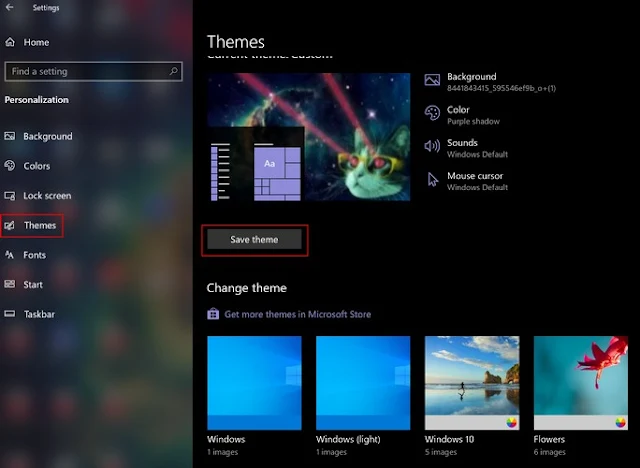
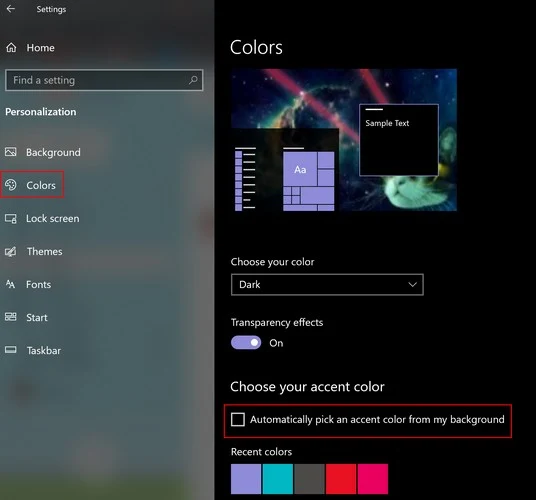
Posting Komentar untuk "Cara Memunculkan Kembali Jam di Windows 10"